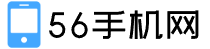选择"动态分配"作为硬盘文件位置和大小选项,并为虚拟硬盘选择一个合适的大小。在"系统"选项卡中,选择启动顺序并将"光驱"选项框移到首位。点击"选择光盘文件"并浏览到之前下载的WindowsISO文件。按照提示完成安装。请注意,为了更好地使用虚拟机,您可能还需要安装VirtualBox增强功能。
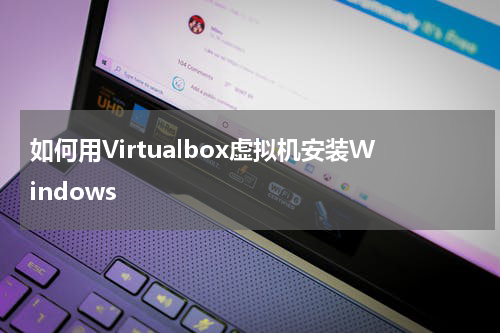
要使用VirtualBox虚拟机安装Windows,您可以按照以下步骤进行操作:
1. 下载并安装VirtualBox:您可以从VirtualBox官方网站(https://www.virtualbox.org)下载并安装适合您操作系统的VirtualBox版本。
2. 下载Windows ISO镜像文件:您需要从Microsoft官方网站(https://www.microsoft.com)下载适合您的Windows版本的ISO镜像文件。
3. 创建新虚拟机:打开VirtualBox,点击"新建"按钮来创建一个新的虚拟机。在弹出的对话框中,输入虚拟机名称、选择操作系统类型和版本(如Windows 10 64位),点击下一步。
4. 分配内存大小:选择虚拟机的内存大小。建议至少分配2GB RAM,但根据您的系统配置和需求,您可以分配更多的内存。点击下一步。
5. 创建虚拟硬盘:选择"创建虚拟硬盘",然后点击下一步。选择"VDI(VirtualBox硬盘映像)"作为硬盘文件类型,点击下一步。选择"动态分配"作为硬盘文件位置和大小选项,并为虚拟硬盘选择一个合适的大小。点击"创建"来创建虚拟硬盘。
6. 配置虚拟机设置:在VirtualBox主界面中,选择刚刚创建的虚拟机并点击"设置"按钮。在"系统"选项卡中,选择启动顺序并将"光驱"选项框移到首位。点击"存储"选项卡,然后在控制器下方的光盘图标上点击加号符号,选择"添加光驱"。点击"选择光盘文件"并浏览到之前下载的Windows ISO文件。
7. 安装Windows:在VirtualBox主界面中选中虚拟机,然后点击"启动"按钮。您将看到启动界面,按照屏幕上的提示进行Windows安装。
8. 完成安装:在Windows安装过程中,您需要选择语言、键盘布局和输入用户名、密码等信息。按照提示完成安装。
安装完成后,您可以使用VirtualBox虚拟机中的Windows系统。请注意,为了更好地使用虚拟机,您可能还需要安装VirtualBox增强功能。这些功能可以提供更好的图形性能、文件共享和剪贴板共享等功能。您可以从VirtualBox主界面中选择虚拟机,然后点击"设备"菜单,选择"安装增强功能"来安装它们。